Vivaldi 3.0 vychádza s blokovaním reklám spolu s prvou stabilnou verziou Androidu
Dlho očakávaná verzia 3.0 prehliadača Vivaldi sa konečne dostala do stabilnej vetvy. Tím stojaci za aplikáciou vydal Vivaldi 3.0 spolu s jej náprotivkom pre Android. Vydanie je pozoruhodné pre vstavaný sledovač a blokovač reklám, ktorý je prispôsobiteľný a umožňuje pripojenie vlastných zoznamov odberov reklám.

Vivaldi bol spustený s prísľubom, že vám poskytne vysoko prispôsobiteľný, plne vybavený a inovatívny prehliadač. Zdá sa, že jeho vývojári dodržali svoj sľub – na trhu neexistuje žiadny iný prehliadač, ktorý by ponúkal rovnaké množstvo možností a funkcií. Zatiaľ čo Vivaldi je postavený na engine Chrome, pokročilí používatelia sú cieľovou používateľskou základňou, ako napríklad klasický prehliadač Opera 12. Vivaldi bol vytvorený bývalým spoluzakladateľom Opery a vyvinutý s ohľadom na použiteľnosť a silu Opery. K dispozícii je aj mobilná verzia prehliadača, tiež výkonná a bohatá na funkcie.
Reklama
Čo je nové vo Vivaldi 3.0 pre Desktop
Blokovanie reklám a sledovania
Vivaldi teraz spolupracuje s DuckDuckGo a pomocou zoznamu, ktorý používajú v rozšírení prehliadača DuckDuckGo Privacy Essentials. Tento zoznam blokuje väčšinu známych sledovačov a nemal by narúšať webové stránky. Je založená na Sledovací radar DuckDuckGo, ktorá neustále prehľadáva web a hľadá sledovače na veľkých webových stránkach.
V Nastaveniach → Súkromie → Blokovanie obsahu → Blokovanie sledovania je nová možnosť. Používateľ si môže vybrať medzi
- Žiadne blokovanie
- Blokové sledovače
- Blokujte sledovače a reklamy
Ochranu pred sledovaním a blokovanie reklám je možné povoliť globálne pre všetky webové stránky, ktoré navštívite, alebo ich môžete zapnúť alebo vypnúť pre jednotlivé webové stránky pomocou ikony štítu v paneli s adresou. Všetko je pod vašou kontrolou - vec ja naozaj ako vo Vivaldi.
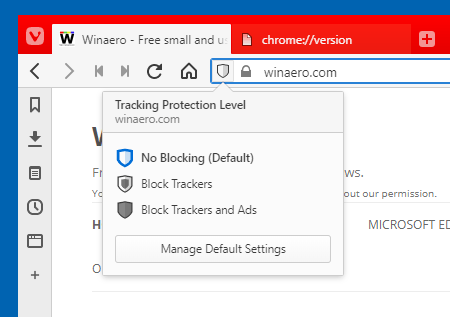
Vivaldi sa tiež pokúsi skryť prvky porušené pravidlami blokovania. Zablokované prvky môžu niekedy spôsobiť, že stránky vyzerajú neúplne načítané.
Správa zoznamov blokovania reklám
Okrem vyššie uvedených možností je teraz možné pridať alebo odstrániť zoznamy blokovania sledovania a blokovania reklám. Na to je GUI.
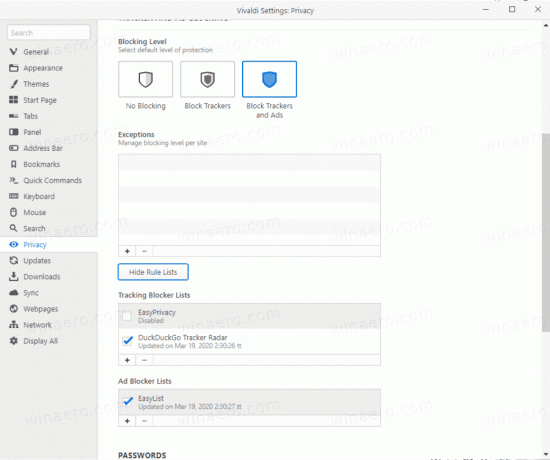
Ak chcete spravovať zoznamy blokovania reklám vo Vivaldi,
- Stlačte Ctrl + F12 a prejdite na Ochrana osobných údajov naľavo.
- Vpravo kliknite na Spravovať zoznamy pravidiel.

- Zapnite (zaškrtnite) alebo vypnite (zrušte začiarknutie) požadovaného odberu.
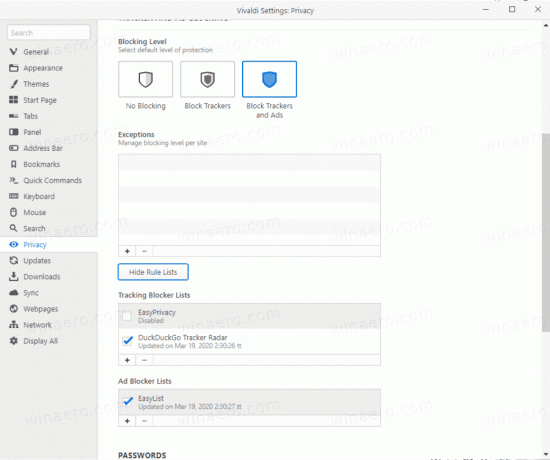
- Pomocou tlačidiel + a - môžete pridať ďalšie zoznamy alebo odstrániť existujúce položky.

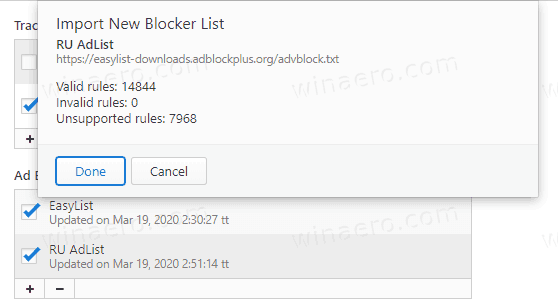
Existujú jednotlivé zoznamy na blokovanie sledovania a blokovanie reklám. Zoznamy už obsahujú obľúbené predplatné Easy List a zoznam blokovania sledovania od DuckDuckGo, ktorý je predvolene povolený. K dispozícii je tiež zoznam EasyPrivacy, ktorý nie je predvolene povolený.
Nastavte budíky pomocou nového nástroja Hodiny
Vivaldi 3.0 pridáva do prehliadača novú funkciu – nástroj hodín, ktorý zobrazuje aktuálny čas priamo v stavovom riadku a priamo umožňuje nastavenie budíkov. Jeho možnosti si môžete prispôsobiť kliknutím na čas. Otvorí sa rozbaľovacia ponuka, v ktorej môžete nastaviť nový budík alebo časovač odpočítavania.
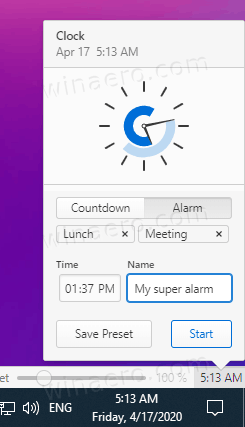
Nástroj podporuje predvoľby pre časovače aj budíky, takže ich možno v budúcnosti znova použiť.
Môžete určiť zvuk pre jeho upozornenia. Kliknite pravým tlačidlom myši na oblasť hodín v stavovom riadku Vivaldiho. Od Zvuk upozornenia, môžete si vybrať zvuk, ktorý chcete počuť pre budíky.
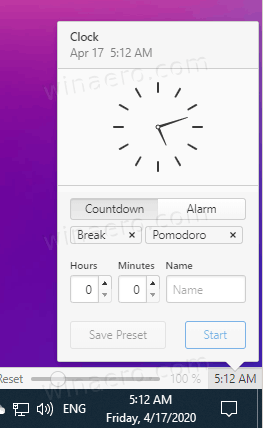
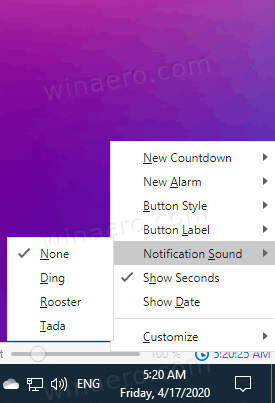
Ak nemáte stavový riadok, stlačte Ctrl + Shift + S aby to bolo viditeľné, alebo skontrolujte Nastavenia > Vzhľad. V časti Vzhľad Windows \ Stavový riadok vpravo zapnite túto možnosť Zobraziť stavový riadok.
Vylepšenia priestorovej navigácie
Vivaldi spustil funkciu s názvom „Priestorová navigácia”. Umožňuje používateľovi prechádzať webové stránky pomocou klávesnice podržaním klávesu „Shift“ a pomocou kláves so šípkami. V niekoľkých vydaniach je táto funkcia predvolene vypnutá s možnosťou povoliť ju (alebo variantu/podobnú funkciu z upstream prehliadača Chromium). Stalo sa tak preto, že spôsob, ktorý vývojári používali predtým, spôsobil na niektorých webových stránkach problémy s načítaním stránok. Na tomto snímku má novú implementáciu bez problémov s kompatibilitou. Ak by ste chceli vyskúšať novú priestorovú navigáciu, môžete ju povoliť v časti Nastavenia → Webové stránky → Priestorová navigácia.
Rozbaliť video
Vivaldi 3.0 dostal množstvo vylepšení v lište priebehu videa Popout. Teraz zobrazuje popis pri umiestnení kurzora na panel priebehu v obraze v obraze, ktorý zobrazuje polohu videa na kliknutie. K dispozícii sú tiež opravy chýb pre twitch.tv a ďalšie streamovacie platformy a dlhé videá.
Vo vyskakovacom videu (Picture-in-Picture) môžete teraz prechádzať dopredu a dozadu pomocou kurzorových (šípkových) kláves.
Vivaldi pre Android
Pred časom tím, ktorý stojí za inovatívnym prehliadačom Vivaldi, spustil náprotivný projekt pre Android. Po niekoľkých mesiacoch v beta verzii je stabilná verzia nového plne vybaveného Vivaldi pre Android k dispozícii pre Android 5+. Tu sú kľúčové funkcie stabilnej verzie Vivaldi pre Android.
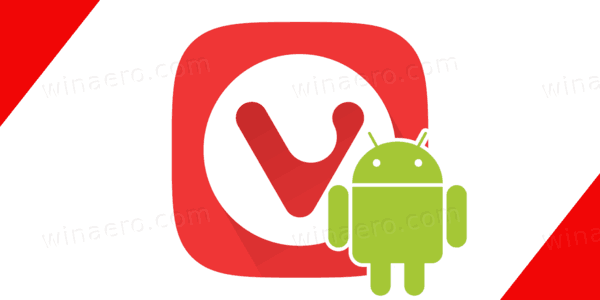
Vivaldi Mobile pre Android je tiež založený na prehliadači Chromium, rovnako ako jeho náprotivok Desktop. Tu sú niektoré z jeho funkcií:
- Synchronizácia hesiel, záložiek, poznámok a ďalších medzi zariadeniami vrátane verzie pre stolné počítače a mobilnej aplikácie pomocou šifrovania typu end-to-end
- Na stránku novej karty je možné pridať vlastné rýchle voľby
- Mobilná aplikácia, podobne ako jej náprotivok na ploche, podporuje poznámky.
- Súkromný režim – po zatvorení je možné otvoriť špeciálnu kartu na odstránenie vyhľadávaní, navštívených stránok, súborov cookie a dočasných súborov.
- Môžete nasnímať celú dĺžku obrazovky ľubovoľnej webovej stránky alebo urobiť snímku oblasti.
- Nájdite karty potiahnutím prstom
- Znovu otvorte karty z tohto alebo iného zariadenia pripojeného prostredníctvom synchronizácie aj potiahnutím prstom.
Vstavaný blokovač reklám
Podobne ako v aplikácii pre stolné počítače, teraz Vivaldi Android umožňuje môžete nastaviť možnosť Sledovanie a blokovanie reklám na jeden z týchto režimov:
- Žiadne blokovanie
- Blokové sledovače
- Blokujte sledovače a reklamy
Možnosti nájdete v nastaveniach aplikácie.

Rýchle vytáčanie
Potiahnutím rýchlej voľby na druhú vytvorte priečinok
Keď organizujete svoju Úvodnú stránku, možno budete chcieť vytvoriť nový priečinok s dvoma alebo viacerými rýchlymi voľbami. Presuňte rýchlu voľbu na druhú a pustite ju, čím vytvoríte nový priečinok s názvom „Nový priečinok“, ktorý bude obsahovať obe rýchle voľby. Môžete naň presunúť viac položiek, môžete ho premenovať alebo presunúť na iné miesto na Úvodnej stránke.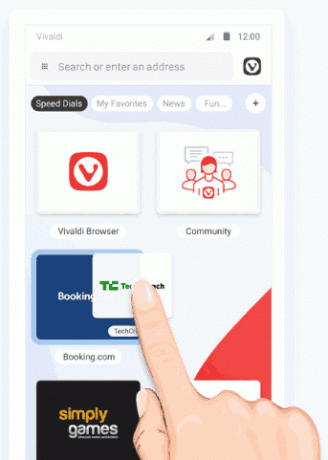
Indikátor podpriečinku rýchlej voľby
V hornej časti stránky je nový indikátor podpriečinku, ktorý zobrazuje názov priečinka, ktorý práve prehliadate.
- Potiahnutím prstom zatvoríte karty: Jedna z hlavných požiadaviek na funkcie, ktorá vám umožní získať čistý dom rýchlym potiahnutím prstom povolením zatvorenia kariet potiahnutím v Nastaveniach. Ak chcete vidieť v akcii, otvorte Prepínač kariet a potiahnutím prstom doľava alebo doprava na karte ju zatvoríte.
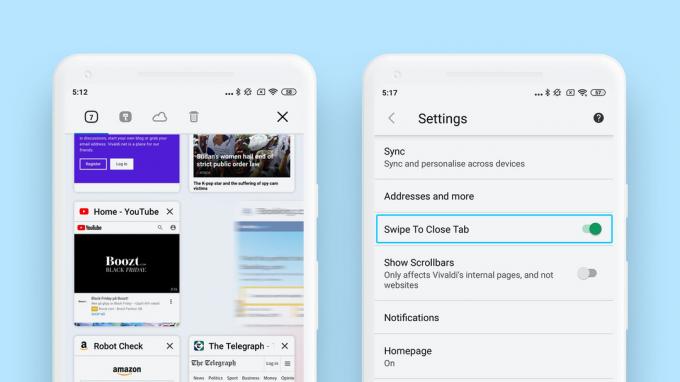
- Zobraziť posuvníky na interných stránkach: Povolením tejto možnosti v nastavenie, môžete vizuálne vidieť, ako ďaleko ste na stránke.
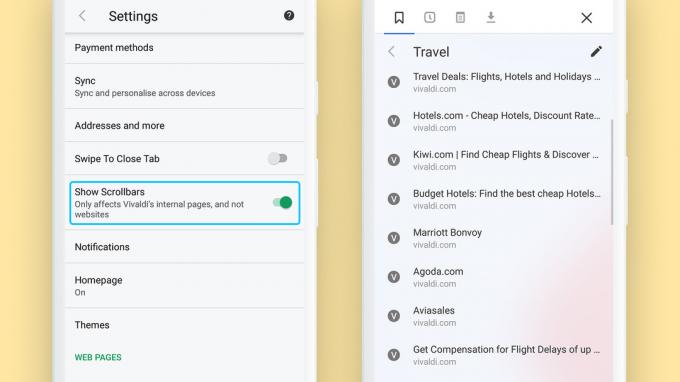
Prispôsobenie úvodnej stránky
Vivaldiho Úvodná stránka umožňuje vám rýchlejšie pristupovať k vašim obľúbeným stránkam a organizovať záložky pomocou rýchlych volieb. Teraz môžete urobiť viac s nasledujúcim:
- Presunutím myšou preusporiadajte svoje rýchle voľby a dostanete sa na svoje stránky ešte rýchlejšie.
- Pridávajte a upravujte rýchle voľby dlhým stlačením, aby ste videli kontextovú ponuku s možnosťami „Upraviť“ alebo „Odstrániť“ túto rýchlu voľbu.
- Pridajte novú rýchlu voľbu do aktuálneho priečinka klepnutím na tlačidlo „+“. Alebo dlhým stlačením tlačidla „+“ pridajte novú rýchlu voľbu alebo nový priečinok Rýchla voľba.
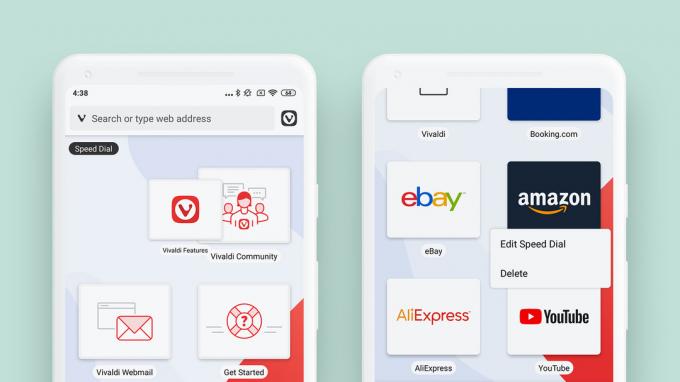
Prehliadajte pomocou možnosti „Vždy zobrazovať stránku pracovnej plochy“
Po povolení v Nastaveniach sa na každej novej karte, ktorú otvoríte (alebo práve máte otvorenú), zobrazí verzia navštívenej lokality pre počítače.

Vyberte kôš jedným ťahom
Vymazať všetko „vymazané“ Záložky a Poznámky jediným klepnutím. Na vymazanie všetkých odstránených položiek naraz použite ikonu „Vyprázdniť kôš“ na pravej strane príslušných obrazoviek koša.
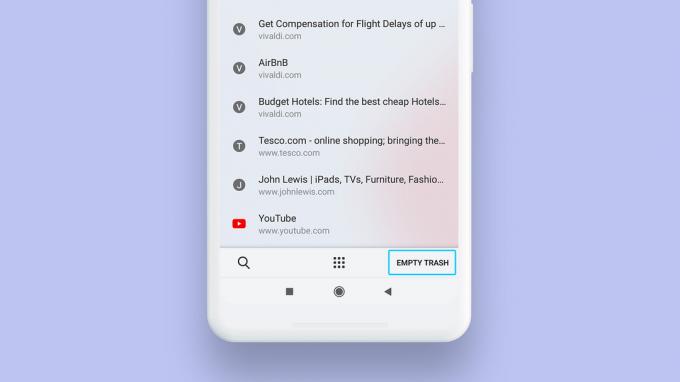
Miniaplikácia vyhľadávania
Miniaplikácia vyhľadávania Vivaldi vám umožňuje použiť predvolený nástroj Vivaldi z domovskej obrazovky vášho zariadenia.

Stiahnite si Vivaldi
- Stiahnuť ▼ Vivaldi pre Desktop
- Stiahnuť ▼ Vivaldi pre Android
Pozrite si tiež oficiálne oznámenie.

